最後更新日期:2024年03月07日
本篇文章會教學如何在 Windows 10 / Windows 11 上「關閉驅動程式數位簽章」的 3 種方法,讓你可以順利的安裝一些沒有通過認證的驅動程式,但要記得數位簽章是一種驅動程式把關的方法,可以防止含有惡意的驅動程式安裝在電腦上,關閉之前請斟酌。
如果在閱讀文章的過程中有任何問題,可以前往「綜合疑難雜症討論區」尋求幫助,這是一個互助討論的 FB 社群,我有時間也會親自回覆,讓我開始今天的主題吧!
關閉驅動程式數位簽章教學
我總共會提供你三種方法來關閉驅動程式數位簽章,只要選擇一種自己用的順手與喜歡的就可以,一起往下看!
第一種方法
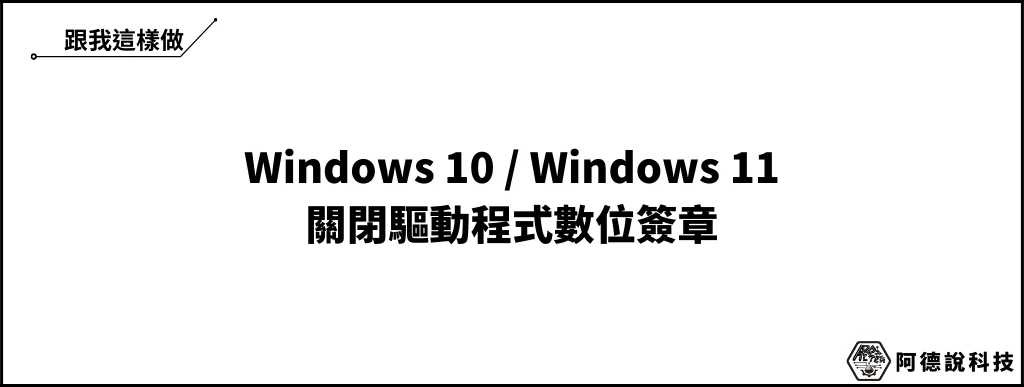
第一種方法是直接透過系統介面來設定,在使用上也比較直觀簡單,建議如果有需要關閉數位簽章,可以先試試看這種方法。
教學內使用 Windows 11 系統,但是 Windows 10 的方法也是一樣。
預估時間: 5 minutes
步驟一
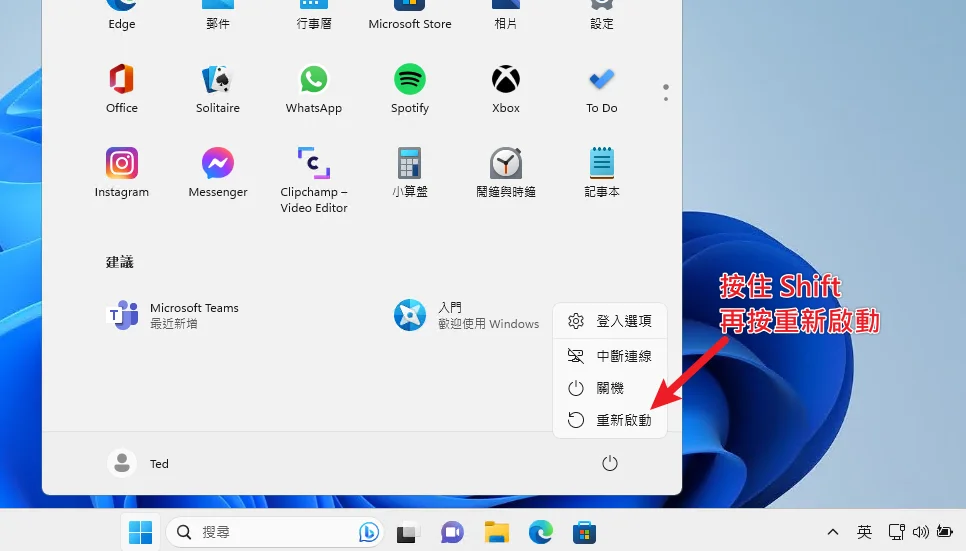
首先我們可以透過特殊手法進入進階啟動選項,按住 Shift 鍵不放,並選擇重新啟動選項。
步驟二
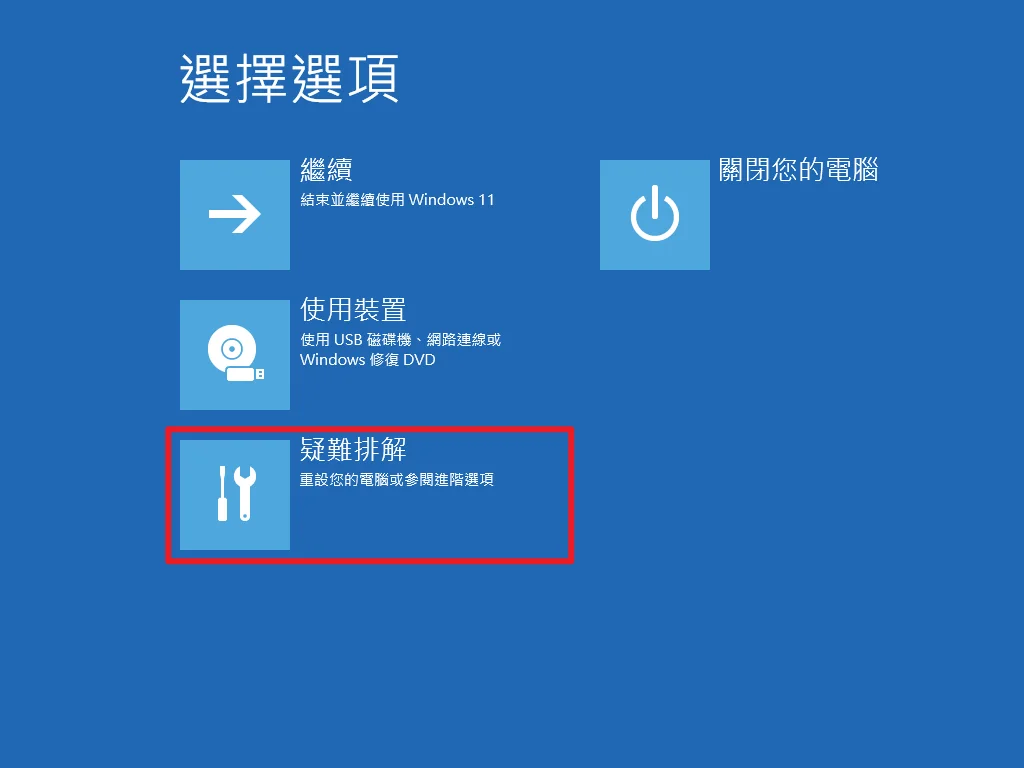
重新開機之後會進入進階啟動選項,這邊我們選擇「疑難排解」。
步驟三
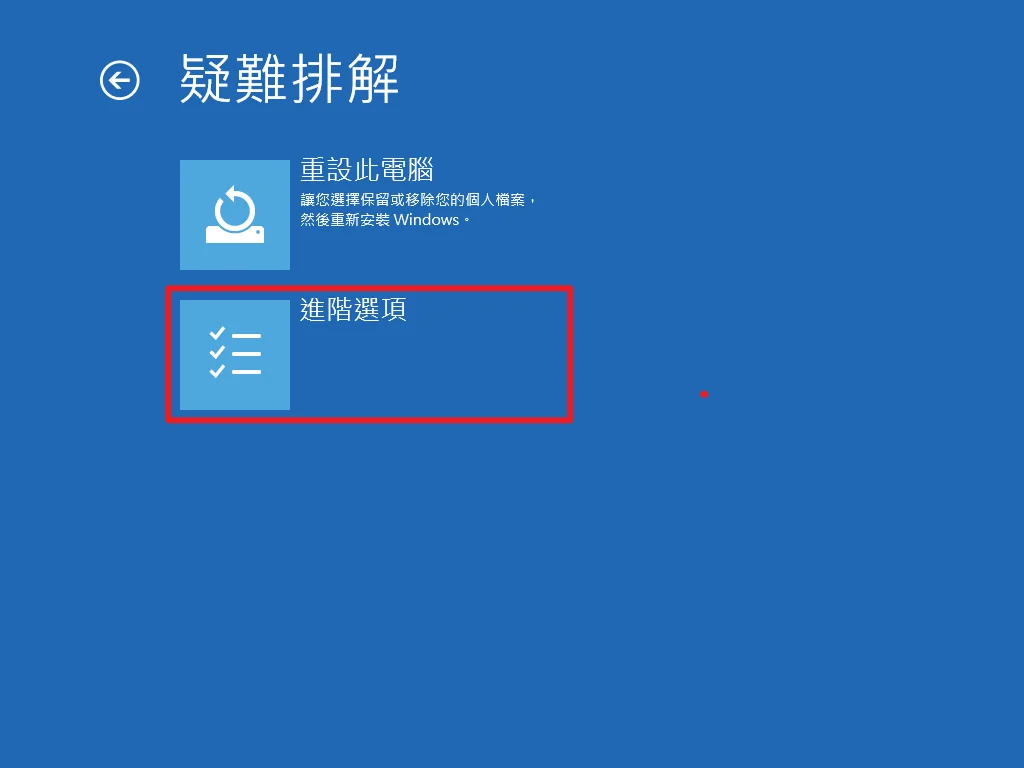
接下來請選擇「進階選項」,如上圖。
步驟四

再來則是選擇「啟動設定」的選項。
步驟五

之後會看到這個畫面,請直接點擊重新啟動按鈕來重啟電腦。
步驟六
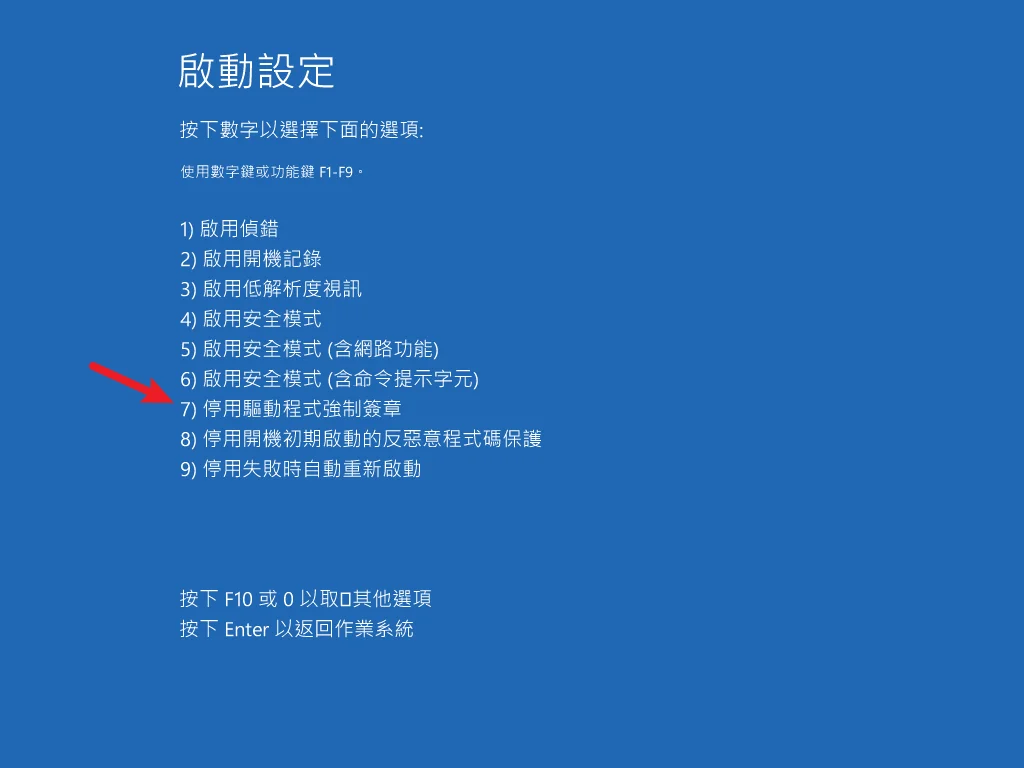
重啟之後就會看到上圖畫面,這時候我們只要按下鍵盤上數字鍵「7」,就可以設定「停用驅動程式強制簽章」並且會自動重開機進入系統內,到這邊就設定完成囉!
Supply:
- Microsoft
Tools:
- Windows
第二種方法
第二種方法則是可以透過 CMD 的方式,但需要注意的是,想要使用這種方法必須關閉電腦的 Secure Boot 功能,這項設定需要進入 BIOS 設定畫面進行調整,你可以去你電腦品牌的官網查詢相關教學,至於進入 BIOS 的方法可以參考以下兩篇文章:
在關閉 Secure Boot 功能之後,就可以利用 CMD 指令的方式來關閉驅動程式數位簽章,首先搜尋 CMD 並且以系統管理員身分執行,如下圖。
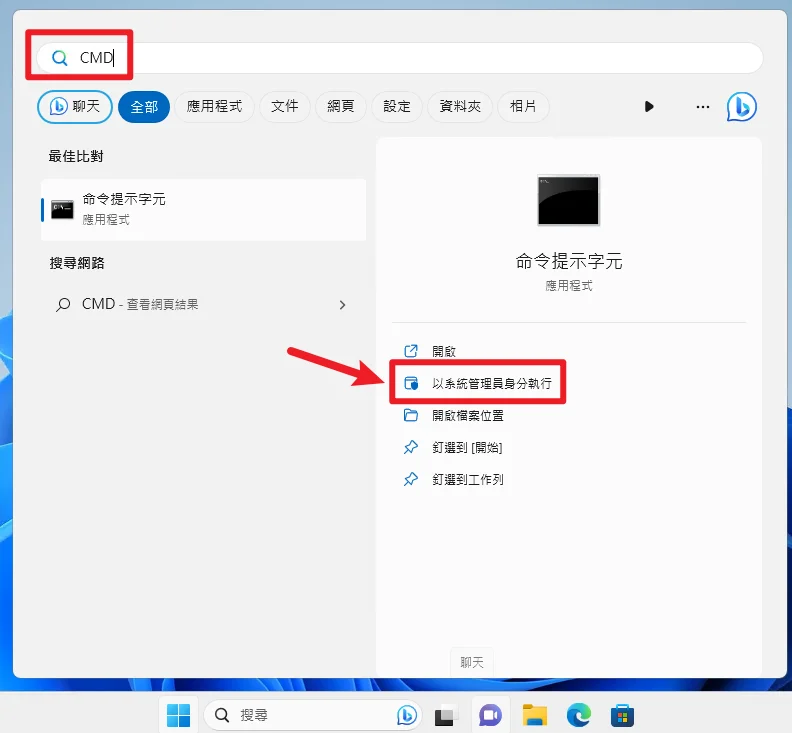
接下來在 CMD 視窗內輸入「bcdedit /set nointegritychecks on」即可關閉數位簽章,相反的如果要打開數位簽章,則是把 on 改成 off。
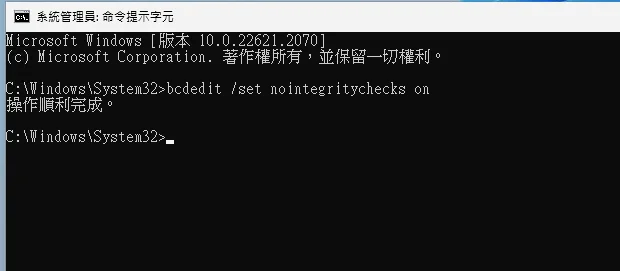
第三種方法
最後一種方法則是可以透過「本機群組原則編輯器」來達成,如果你是家用版的使用者會沒辦法使用本機群組原則編輯器,可以透過以下文章教學開啟:
首先透過鍵盤快捷鍵「Windows + R」開啟執行視窗,並且輸入「gpedit.msc」後按確定,如下圖。
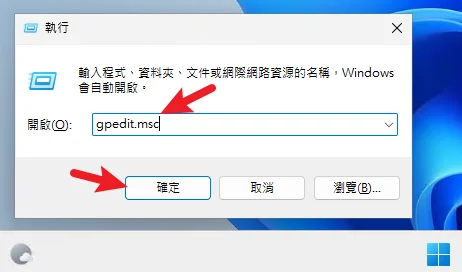
接下來找到路徑「使用者設定-系統管理範本-系統-驅動程式安裝」,在右邊會看到「驅動程式套件的程式碼簽屬」選項,點兩下開啟設定視窗。
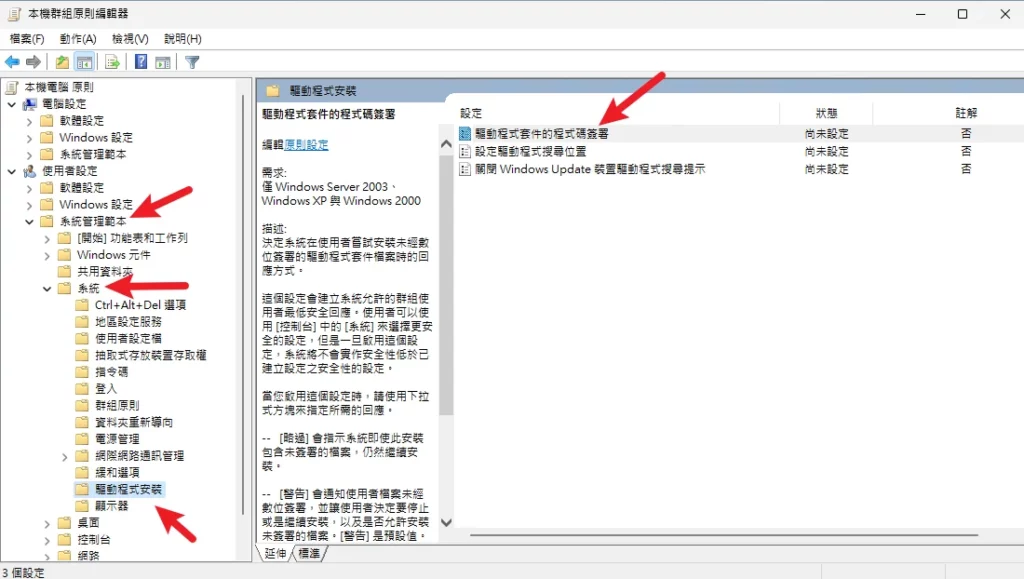
最後把它設定為「已啟用」並且下方選擇略過,按下確定就完成了。
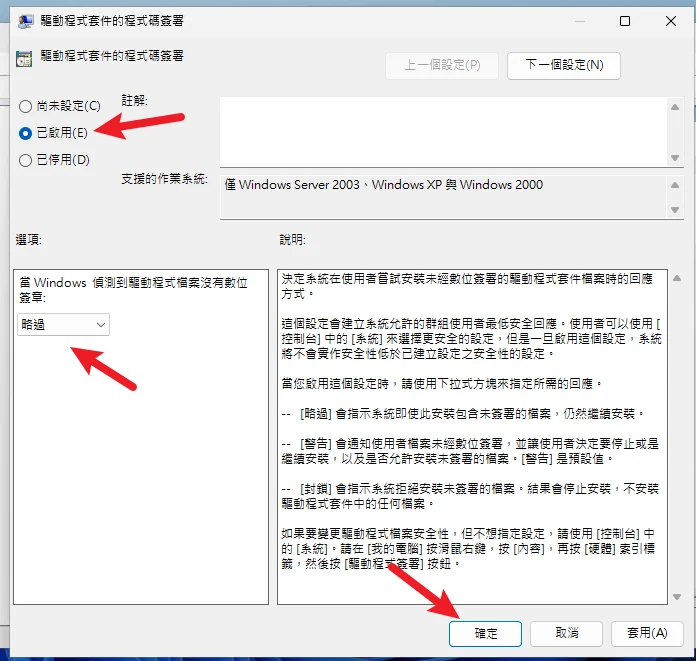
驅動程式數位簽章是什麼?
驅動程式數位簽章是一種技術,可以讓 Windows 驗證驅動程式的完整性和來源,驅動程式數位簽章包含以下元素:
- 一個由受信任的憑證授權單位 (CA) 發行的數位憑證,用來識別驅動程式的發行者。
- 一個由發行者的私密金鑰加密的檔案指紋,用來確保驅動程式沒有被修改。
- 一個由發行者的公開金鑰解密的檔案指紋,用來與原始指紋比對。
- 一個附加在驅動程式檔案或類別目錄檔案中的簽章,用來儲存上述資訊。
總結
以上就是針對驅動程式數位簽章關閉的方式教學,最後容我再提醒一下讀者,關閉數位簽章等於讓沒有通過微軟認證的驅動可以安裝在系統上,除非你對想要安裝的驅動來源有足夠的信心,否則建議不要關閉或安裝,希望有幫助到大家!

